1.下载Trojan-Qt5 for Linux 客户端并安装
本地下载
2.添加节点
打开客户端,点击 连接(C) > 添加(A) > 手动(M) > 手动添加 TROJAN 连接,在弹出的窗口中填写信息。
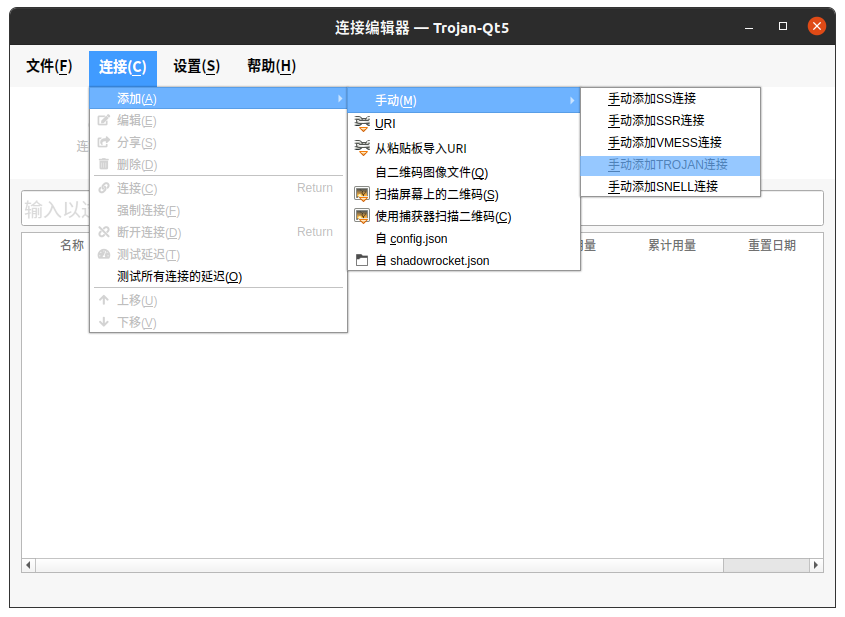
一般只需填写红框部分:
配置名称:随意填写一个备注名称(例如服务器位置)服务器地址:填写服务器节点对应的地址服务器端口:填写对应的服务器端口
勾选底部的 程序启动时自动连接 会在打开客户端时自动连接该节点。
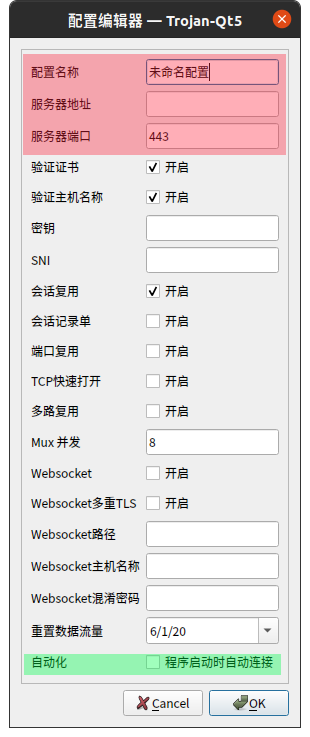
3. 设置开机启动
点击顶部菜单 设置 > 常规设置 。勾选登陆时启动即可。
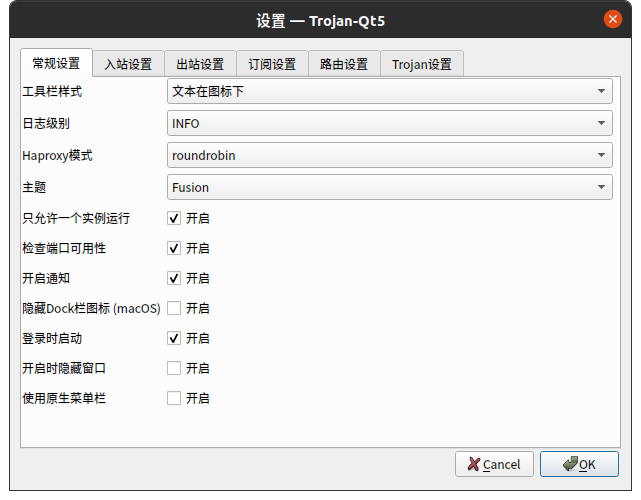
4. 系统代理的设置
在系统通知区域 Trojan 客户端图标上右键打开菜单可以设置系统代理的模式:
- 直连模式:不设置系统代理,需要手动在软件内设置代理或是安装扩展进行使用
- PAC 模式:设置系统代理,为 PAC 模式,按照 PAC 文件内规则决定访问的网站是否经过代理,推荐日常使用
- 全局模式:设置系统代理,为全局模式,表示电脑中所有使用系统代理的流量都会经过代理
- 增强模式:PAC模式的增强版。
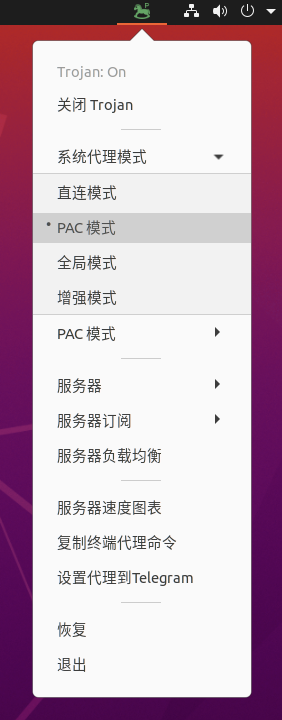
5.其它问题
如何更新 PAC 列表?
在系统托盘区 – 鼠标右击 Trojan-QT5 程序(木马图标) – PAC 模式 – 更新 PAC 为 GFWList
如何启用 PAC 模式?
在系统托盘区 – 鼠标右击 Trojan-QT5 程序(木马图标) – 系统代理模式 – PAC 模式